xampp安装配置详细步骤
Posted
tags:
篇首语:本文由小常识网(cha138.com)小编为大家整理,主要介绍了xampp安装配置详细步骤相关的知识,希望对你有一定的参考价值。
一个优秀的士兵要有自己称心的武器,一个合格的前端开发要有自己开发编写代码的电脑环境.接下来为大家推荐一款强大的集成软件,不用再分步安装配置数据库服务器等.xampp软件集成了Apache服务器和mysql数据库等,一键安装,稍加配置就能给你一个称心如意的开发环境.
第一步:下载xampp软件
可以去百度搜索xampp,可以找到很多安装包
我比较喜欢这个版本的xampp v3.1.0,现在提供给大家 链接:http://pan.baidu.com/s/1i41ud8p 密码:y8jc
接下来就是普通的安装软件了,以下提供详细的安装图片步骤
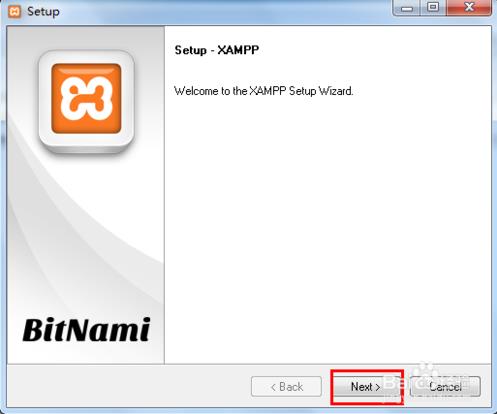
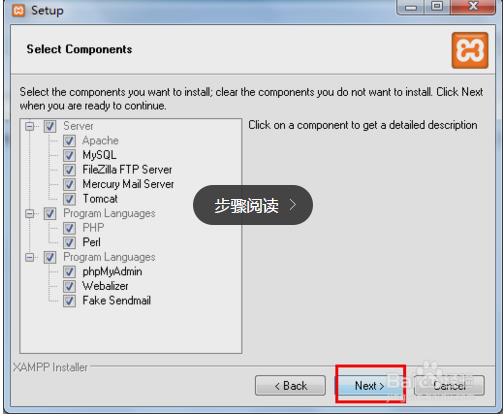
安装路径自己决定,我不大喜欢装在系统盘,所以我选择安装在D盘
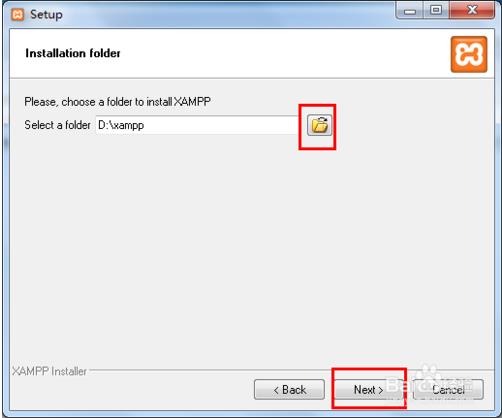
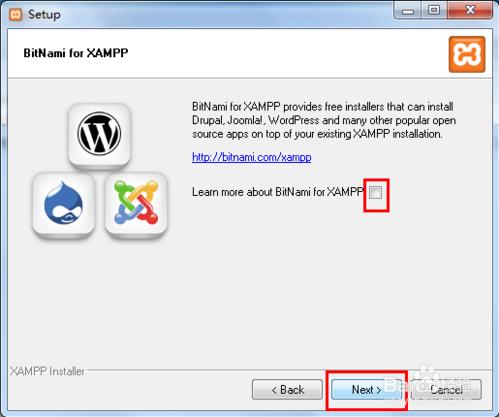
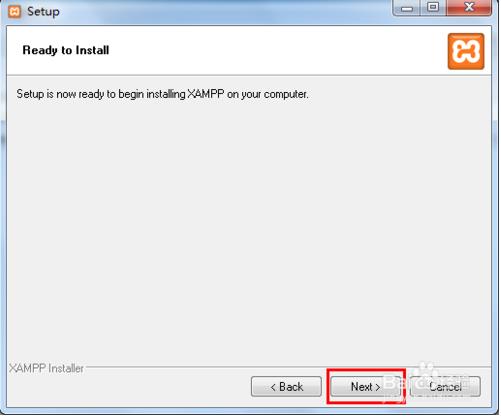
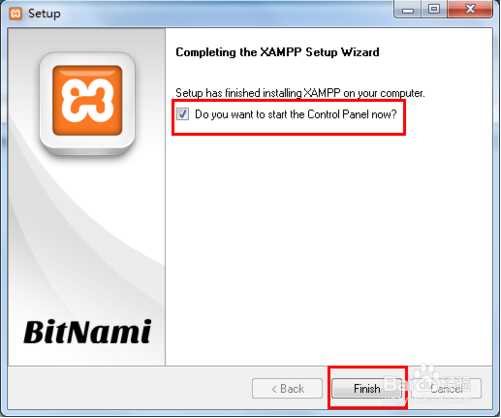
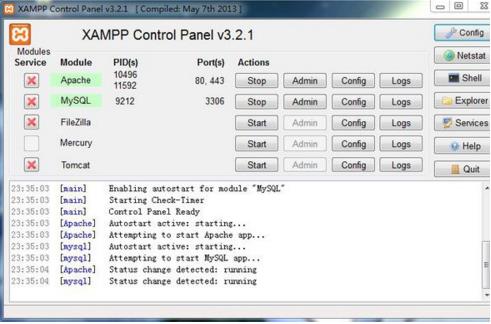
安装这一步的时候大家就看到有很多红叉,只要在联网的情况一次点击每个红叉,会自动安装.
上述步骤结束后,xampp软件就算安装成功了,Apache和Mysql已经能成功的启动了,但是用命令行进入数据库的话还有一点问题,那接下来对电脑的环境变量进行稍微的配置下,
找到xampp软件的安装目录,然后进入xampp文件夹找到mysql文件夹,进入mysql文件夹找到bin文件夹,复制其bin文件夹的路径.因为把xampp安装在D盘,现我提供我的bin文件路径作参考
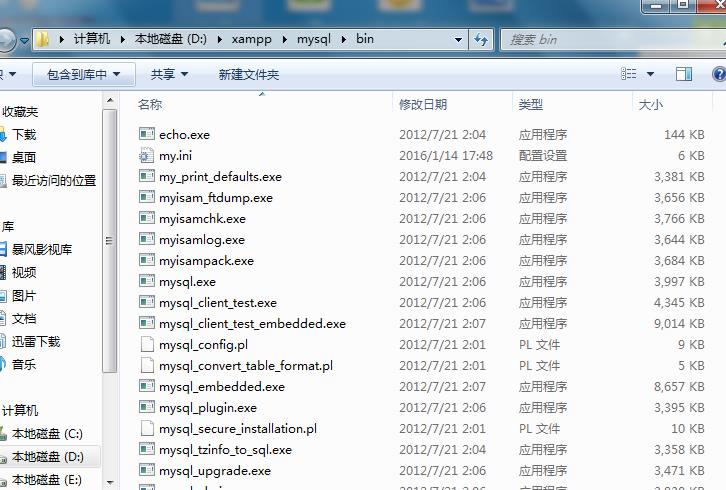
然后在我的桌面找到我的电脑,右键单击,选择属性,然后选择高级系统设置
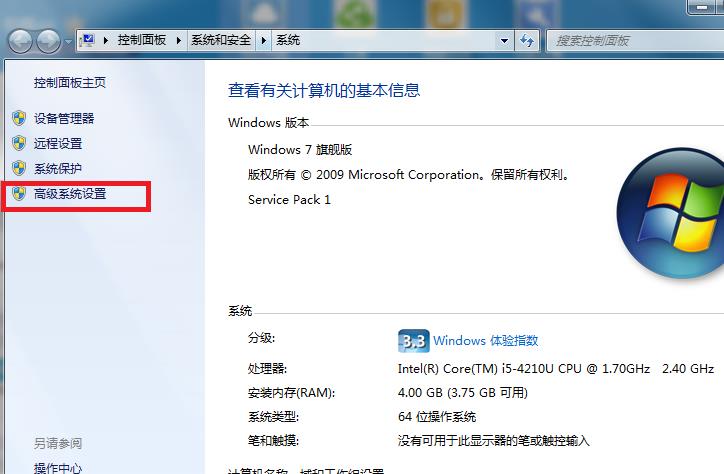
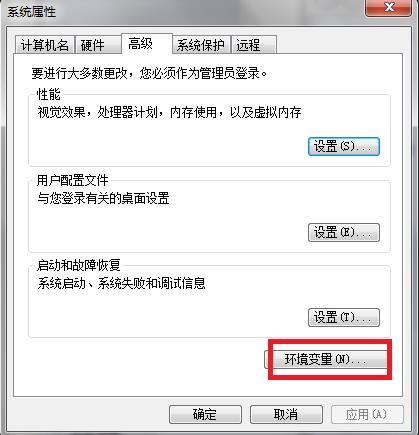
进入环境变量后,找到系统变量一栏,再找到path变量,选中后,点击下面的编辑按钮
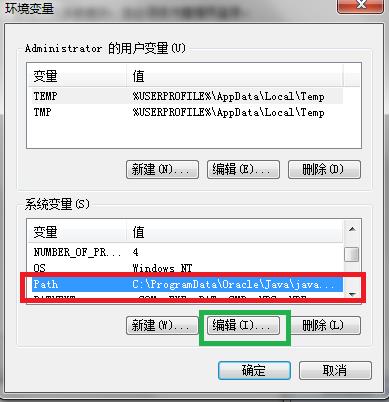
将上面mysql中的bin文件夹的路径粘贴在变量值后面,(注意:千万不要删除之前的变量值,只是在末尾追加,如果之前的变量值末尾没有分号结束,在添加bin文件夹路径的时候,一定在其前面添加一个引文的分号)
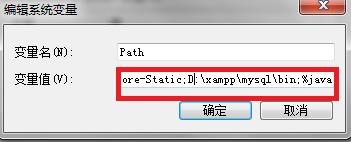
添加完毕后一路确定即可.以上步骤都完成后,xampp软件也就成功的配置好了,选择运行cmd打开命令行,输入mysql -uroot -p按两下回车.见到如下界面就算配置成功了.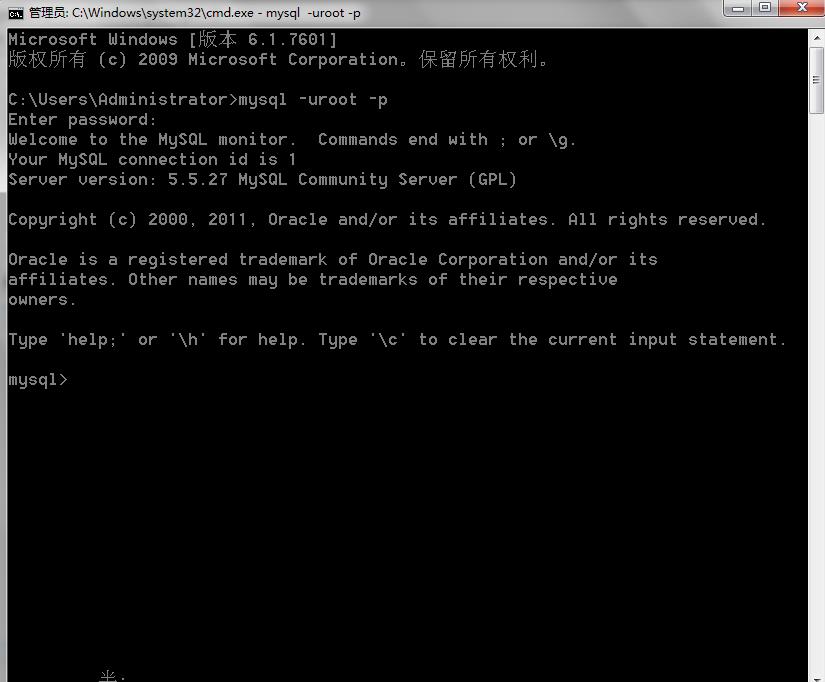
以上是关于xampp安装配置详细步骤的主要内容,如果未能解决你的问题,请参考以下文章